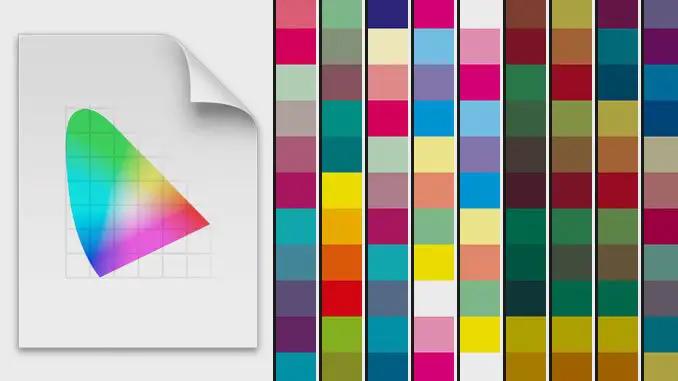
Quanto descritto nelle prossime righe è rivolto in modo particolare ai designer, e può essere considerato una sorta di guida alle modalità di gestione dei colori per la stampa.
Proprio i colori, in ambito grafico, e soprattutto nella stampa, sono soliti rivestire un ruolo di primaria importanza.
Dalla loro resa, infatti, può dipendere il successo o, al contrario, il fallimento di un intero progetto!
Se si desidera che quanto appaia sul video di un PC sia il più possibile somigliante al risultato ottenuto dalla stampa, leggere con attenzione il presente articolo sarà decisamente utile.
Prima di addentrarsi in un mondo affascinante è necessaria una premessa su alcuni termini di uso comune per chiunque si trovi ad operare nel settore stampa.
Cosa Sono le Modalità di Colore
Le sigle “RGB“, “HSB“, “CMYK” e “CIELAB” fanno riferimento ad alcune delle modalità di colore esistenti, utilizzabili nei dispositivi fisici.
Spetta a dette modalità di colore descrivere, in modo astratto, come rappresentare i colori con terne o quaterne di numeri.
Impiegati singolarmente, questi numeri non sono sufficienti a fornire indicazioni dettagliate su di un colore, limitandosi a determinare quali siano i valori a dar luogo a una tinta su un dispositivo specifico.
Un esempio chiarirà meglio quanto appena espresso.

Se l’intenzione è di “accendere” un “rosso” su un dispositivo RGB occorrerà dichiarare “R=255“, “G=0” e “B=0“. Però, dal punto di vista colorimetrico non si avrà alcuna informazione sulla tipologia di rosso ottenuta.
Da questo esempio risulta chiaro come sia possibile definire la modalità di colore come un sistema dotato più o meno di arbitrarietà che, pur risultando fondamentale nella gestione dei colori sui dispositivi fisici, non è in grado di fornire indicazioni specifiche su un determinato colore.
Spazio Colore
Anche se lo spazio colore ha alla base una modalità di colore, riesce a offrire qualcosa di aggiuntivo. Fanno parte dello spazio colore, tra gli altri, “AdobeRGB“, “sRGB” e “Fogra39“.
Innanzitutto, lo spazio colore contiene i valori dei colori (come le terne RGB). Ma, oltre a ciò, specifica una tabella di conversione (fornendo informazioni su numeri della modalità e coordinate colorimetriche).
È detta tabella a portare i numeri di una determinata modalità ad acquisire un preciso significato.
Così facendo, la modalità di colore finisce per trasformarsi in uno spazio colore.
E di quest’ultimo è possibile determinare diversi elementi, come il Gamut (tra qualche riga verrà specificato di cosa si tratta).
Esemplificando, se come già indicato “RGB” costituisce una modalità di colore, “AdobeRGB” e “sRGB” sono spazi di colore basati su RGB.

In sostanza, lo spazio colore ha il compito di definire quali siano le tinte riproducibili su un dispositivo fisico.
Cosa si intende con “dispositivo CMYK”
Il termine dispositivo hardware fa riferimento a un qualunque dispositivo fisico capace di definire le proprie rappresentazioni cromatiche attraverso quaterne di valori “CMYK”.
Fanno parte di tale tipologia di dispositivi, tra le altre, le macchine da stampa “Offset” e quelle flessografiche, ma anche le stampanti a getti d’inchiostro.
Dispositivo RGB: definizione
Parlare di “dispositivo RGB” significa descrivere un dispositivo fisico in grado di definire le proprie rappresentazioni cromatiche ricorrendo a terne di valori “RGB”.
In questo ambito si ricordano strumenti molto comuni come scanner, monitor e fotocamere digitali.
Profilo colore “ICC”
Il termine profilo colore “ICC” identifica il file usato per descrivere uno spazio colore su un sistema informatico.
Avere a disposizione un profilo colore significa avere la possibilità di comprendere la grandezza (in termini di Gamut) di un dispositivo.
AdobeRGB rappresenta un profilo colore con alla base la modalità di colore “RGB”.
Di conseguenza, individua un colore osservabile su monitor.
Un altro profilo colore, in questo caso basato su una seconda modalità di colore, “CMYK”, è Fogra51.
Lo si utilizza per definire un colore destinato a essere stampato su una macchina da stampa Offset.
Confrontando le immagini è sufficiente una rapida occhiata per rendersi conto di come, fisicamente, Fogra51 si riveli più piccolo di Adobe RGB.

E questo è un aspetto da non sottovalutare. Infatti, definendo un colore con lo spazio colore “Adobe RGB” (esemplificando, un Blu intenso rappresentato dai valori “R=0“, “G=0” e “B=255), ossia ponendolo al di là del Gamut ottenibile ricorrendo al profilo colore Fogra51, cosa verrà stampato?
Molto semplice: perché la stampa regali qualche risultato sarà necessario effettuare una conversione in qualcosa d’altro, scostandosi (anche se leggermente) a quanto dichiarato a monitor.
Cosa definisce il Gamut
Qualche riga fa è stato fatto riferimento al Gamut.
Ora è giunto il momento di specificare cosa sia. Il termine “Gamut” fa riferimento all’insieme di colori, espresso in coordinate colorimetriche e inteso come oggetto geometrico, che un monitor o una stampante è in grado di riprodurre.
Non producendo colori, in quanto deputate solo alla loro lettura, scanner e fotocamere non presentano il Gamut.
Sistema CIELAB
Prima di chiarire cosa sia un sistema CIELAB è utile capire come sia possibile definire un colore attraverso un sistema matematico.
La risposta non è semplice, in quanto i colori costituiscono qualcosa di naturalmente legato alla percezione umana.
Quando una persona vede un oggetto rosso, a quale rosso sta facendo riferimento?
A quanto appare sul monitor, al rosso destinato a comparire sul campione del prodotto rappresentato sullo schermo, o a quello che si presenterà su un foglio stampato?
Se l’obiettivo è riuscire a definire in maniera univoca, e senza dar luogo a equivoci, una determinata tinta, è fondamentale poter ricorrere a un sistema di riferimento colorimetrico che risulti del tutto indipendentemente al dispositivo destinato a riprodurre la tinta stessa.
Ma questo non è sufficiente, in quanto il sistema colorimetrico dovrà includere tutte le opzioni di tinta disponibili.
Riassumendo, è richiesto un sistema che possa identificare un rosso specifico su qualunque tipologia di dispositivi.
È negli anni ’70 che il termine “sistema CIELAB” inizia a circolare.

La sua nascita è legata al desiderio, e alla necessità di rappresentare i colori visibili ad occhio umano su grafici tridimensionali.
Quali sono le coordinate di tale grafico? “L“, “a” e “b“, con “L” destinata a definire la Chiarezza CIE 1976. A questa scala di valori della luminosità spetta il compito di identificare in modo più chiaro un colore.
Uno spazio colore che agisca indipendentemente dal dispositivo deputato alla cattura delle immagini, alla visualizzazione o alla stampa delle immagini stesse.
Le tre coordinate appena nominate (Lab) sono un elemento sufficiente per ottenere il punto riferito a una determinata terna di coordinate colorimetriche.
Occorre specificare come “L“, ossia l’asse verticale, sia strutturato per assumere valori compresi tra “0” (il Nero) e “100” (il Bianco).
A sua volta, l’asse “a” può presentare valori in un range compreso dal “-128” al “+127”, quindi dal Verde al Magenta.
L’asse “b“, infine, può includere valori tra il “-128” e il “+127”, in uno spettro che dal Ciano finisce al Giallo.
Chiunque ha l’opportunità di verificarlo semplicemente dichiarando su Photoshop un colore Lab*.
Come sfruttare lo spazio colore
Se disporre di una buona base teorica è sicuramente un buon inizio, è nella pratica che quanto appreso dovrà regalare effettivamente i risultati prospettati.
Selezionati i profili colore da utilizzare per un progetto grafico, come proseguire?
È qui che entra in gioco lo spazio di lavoro, inteso come quello spazio grafico intermedio che viene adottato per definire (e anche per apporre eventuali modifiche) il colore nei software impiegati nella progettazione grafica.
E a ciascun metodo colore viene associato uno specifico profilo dello spazio di lavoro.
Chi ha scelto di lavorare sul progetto affidandosi a Photoshop, ad esempio, è libero di impostare i profili degli spazi di lavoro selezionando all’interno del menu Modifica “Impostazioni colore”.
In alternativa potrà digitando sulla tastiera la combinazione di tasti “Maiusc+Ctrl+K”.
È importante ricordare come sia prioritario configurare gli spazi di lavoro a seconda delle esigenze.
Le scelte in questo ambito, infatti, esercitano un’influenza più o meno marcata sui risultati di stampa.
Esistono alcune applicazioni (le più comuni sono Microsoft Word ed Excel e FileMaker) che non necessitano di una rappresentazione del colore estremamente precisa.
Optando per le modalità di colore, e non per gli spazi di colore, non sono in grado di assicurare una trasformazione dei colori da uno spazio all’altro che possa essere ritenuta “corretta”.
Questo non accade al cospetto di applicazioni come Photoshop, CorelDraw e QuarkXpress. Tali App, infatti, fanno uso degli spazi di colore, e non solo delle modalità.
Di conseguenza, al contrario delle precedenti, garantiscono una trasformazione particolarmente accurata tra due spazi di colore.
Ora che è stata fatta chiarezza su questi aspetti è possibile approfondire il discorso in merito alla configurazione colore di un progetto grafico.
Consigli per scegliere il profilo colore ottimale per la stampa
Da quanto scritto finora dovrebbe essere chiaro che, se l’intenzione è stampare un progetto, fondamentale è iniziare a preparare il progetto stesso all’interno dello spazio colore che possa adattarsi al meglio all’impiego finale.
E questo tenendo conto del fatto che non tutti i colori RGB, senza le opportune variazioni, sono in grado di regalare risultati ottimali.
Questo passaggio rappresenta il primo punto cardine nella gestione del colore di un progetto grafico e, con ogni probabilità, può essere considerato anche quello più importante.
In vista di un progetto grafico è essenziale avere piena consapevolezza di quale tecnologia utilizzare, oltre che del supporto per la stampa.
Per quale motivo? Per evitare quelli che possono essere definiti come “incidenti” a livello cromatico, più o meno gravi che siano.
Rendersi conto, terminato un progetto, di dover riprendere il filo da capo a causa di una scelta errata nei profili di colore iniziali non è un’esperienza augurabile a nessuno.
Occorre essere ben consci, già all’inizio di un progetto, di come le immagini, con ogni probabilità provenienti da uno scanner, una fotocamera digitale o altri dispositivi RGB, non siano pronte per passare alla fase di stampa: questo perché i dispositivi di stampa sono di tipo CMYK.
La priorità, di conseguenza, è operare una conversione delle immagini in tale formato.
In mancanza il risultato della stampa non sarà determinabile a priori, rischiando di tramutarsi in un vero disastro!
Chi ritiene di non essere sufficientemente preparato in materia potrebbe pensare di risolvere il problema semplicemente affidandosi a professionisti con una certa esperienza, evitando di occuparsene in prima persona.
In realtà questa non è la strada corretta da seguire, in quanto lo stampatore non può assumersi la responsabilità delle conversioni di colore.
Un cliente insoddisfatto del risultato non chiederà spiegazioni allo stampatore!
Anche scegliere un profilo colore “a caso” per convertire non è affatto consigliabile.
Durante la conversione alcuni colori potrebbero andare persi, o finire per essere stravolti.
Occorrerà pertanto selezionare il profilo ICC giusto da assegnare a immagini e composizioni vettoriali.
Tenendo presente che i profili ICC sono legati al dispositivo e al supporto di stampa utilizzati, scegliere quale impiegare diventa fondamentale.
Fatto ciò si potrà creare un profilo ICC ricorrendo ai dati di caratterizzazione di una condizione di stampa specifica.
Chi lo desidera avrà a disposizione una strada alternativa: usare un profilo ICC standard già creato da qualcun altro.
Presentazione dell’ECI e del profilo Fogra
L’acronimo ECI (abbreviazione di European Color Initiative) definisce un gruppo di esperti, attivo dal 1996, specializzato nella determinazione di linee guida sui colori.
La sigla Fogra, invece, fa riferimento a un istituto di ricerca sulle arti grafiche.
Affiancati l’uno all’altro, ECI e Fogra hanno investito tempo e risorse per cercare di comprendere in che modo standardizzare e regolarizzare le condizioni di stampa in ambito Offset.
Il loro compito è importantissimo, soprattutto considerando il numero elevato di combinazioni esistenti relative a: tecnologie di stampa, retino, lineatura e supporto.
Ogni combinazione finisce per regalare risultati differenti a livello cromatico.
Dalle diverse misurazioni ottenute, ECI e Fogra sono riuscite a dar vita a profili colori ICC liberamente utilizzabili.
La scelta dei profili ICC
Da quanto riportato nelle precedenti righe dovrebbe risultare evidente come la selezione del profilo ICC più adatto sia indissolubilmente legata al tipo di stampa.
Ma cosa a cosa fa riferimento il termine “tipo di stampa”? La definizione include non solo il formato ma anche, tra gli altri, tipologia di carta e stampa offset.
Ecco un esempio pratico.
Come comportarsi se ci si ritrova a dover stampare un lavoro in Offset avendo a disposizione una macchina da stampa a foglio, con lineatura pari a 601m, e della carta patinata lucida?
In questo caso, i profili Fogra in grado di rispondere nel migliore dei modi sono il Fogra39 o il Fogra51; la scelta dipende dalle condizioni della macchina.
Sarà lo stampatore a dirimere i dubbi in proposito.
Se il Fogra39 è stato a lungo un profilo di riferimento, al pari del Fogra47, ora entrambi hanno subito il sorpasso di Fogra51 e Fogra52.
Per prendere la decisione migliore è necessario rivolgersi allo stampatore, confrontando le opinioni. In questo modo si scongiurerà qualsiasi rischio di incorrere in errori.
Al contempo, conoscendo le specifiche esigenze del file destinato alla stampa, verranno minimizzate le perdite di tempo.
E non è fondamentale che lo stampatore sia una persona fisica; è possibile agire anche avendo a che fare con una tipografia online, magari approfittando dell’assistenza clienti.
Un consiglio prima di concludere
Siamo giunti alla conclusione di questo articolo.
Approfittiamo delle ultime righe per rilasciare un ultimo consiglio: chiedere una prova colore certificata.
Questa richiesta andrà fatta una volta inviato il file allo stampatore.
Solo verificata con attenzione la prova sarà possibile firmarla certi che il risultato finale sia all’altezza delle aspettative.
I vantaggi nel richiedere una prova certificata
Lo stampatore, ricevuta la richiesta sarà tenuto a effettuare la certificazione adottando misurazioni spettrofotometriche.
Il suo obiettivo dovrà essere garantire alla stampa le caratteristiche rispecchiate e approvate dalla persona che ha richiesto il servizio concluso il controllo.
Solo lo stampatore potrà fornire le indicazioni giuste; altre persone, infatti, non sono nelle condizioni di conoscere le modalità di funzionamento della macchina da stampa scelta.
Anche ripiegare su una “vecchia” stampa, o su una prova colore senza certificazione non si rivela una mossa astuta. Anzi, a dirla tutta potrebbe essere controproducente.
Non si avrà alcuna sicurezza sulle condizioni di stampa utilizzate per ricavare il riferimento colore.
E questo porterebbe il risparmiatore a lavorare con grandi difficoltà, in quanto si troverà necessariamente a seguire un riferimento colore impreciso.
Le perdite di tempo non saranno l’unico problema; i dubbi riguarderanno anche la qualità della stampa.
Allo stesso modo il monitor posseduto non può essere impiegato come riferimento, poiché l’immagine che appare sul monitor stesso non esiste “fisicamente”.
Ecco perché la resa visiva sarà diversa da quanto sperato, visto il differente supporto fisico adottato: la resa dei pixel sullo schermo del televisore è diversa dalla retinatura di stampa su carta.
Riassunto conclusivo
Arrivati alla fine può essere utile un brevissimo riepilogo sulle modalità di gestione del colore di un progetto destinato alla stampa. Il primo passo?
Pensare a un progetto in base allo spazio colore in cui si troverà ad operare (CMYK), lavorando esclusivamente con immagini (e oggetti) CMYK.
Dopo aver scelto e impostato i profili ICC, giungerà il momento di chiedere la prova colore della stampa da effettuare.
E a concludere il tutto sarà, ovviamente, la stampa!

Alessia T.
Ciao, io sono Alessia e faccio parte del team di Grafica-Facile.com! Ho una grande passione per il design e, avendo molta esperienza nel settore, ho deciso di partecipare in questo bellissimo progetto per condividere il mio sapere sul graphic e web design.
